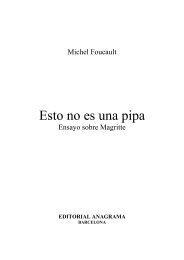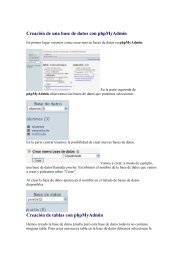Importar desde otras aplicaciones
Importar desde otras aplicaciones
Importar desde otras aplicaciones
You also want an ePaper? Increase the reach of your titles
YUMPU automatically turns print PDFs into web optimized ePapers that Google loves.
Departamento de Informática | Facultad de Arquitectura<br />
Técnicas de renderizado<br />
Unidad 2<br />
• <strong>Importar</strong> <strong>desde</strong><br />
<strong>otras</strong> <strong>aplicaciones</strong><br />
• Layer<br />
• File link manager<br />
<strong>Importar</strong> <strong>desde</strong> <strong>otras</strong><br />
<strong>aplicaciones</strong>
Departamento de Informática | Facultad de Arquitectura<br />
Técnicas de renderizado<br />
Unidad 2 Objetivos<br />
• <strong>Importar</strong> <strong>desde</strong><br />
<strong>otras</strong> <strong>aplicaciones</strong><br />
• Layer<br />
• File link manager<br />
• <strong>Importar</strong> archivos <strong>desde</strong> AutoCAD y Revit.<br />
• Usar layers para organizar el modelo.<br />
• Utilizar el file libk manager para vincular archivos .dwg y max.<br />
• Incorporar y modificar objetos AEC.
Departamento de Informática | Facultad de Arquitectura<br />
Técnicas de renderizado<br />
Unidad 2 <strong>Importar</strong><br />
• <strong>Importar</strong> <strong>desde</strong><br />
<strong>otras</strong> <strong>aplicaciones</strong><br />
• Layer<br />
• File link manager<br />
Permite importar archivos de <strong>otras</strong> <strong>aplicaciones</strong>, utilizar está opción<br />
cuando se va a seguir modelando en MAX.<br />
Archivo .RVT<br />
Contiene<br />
luces,cámaras y<br />
materiales<br />
Archivo .DWG<br />
Contiene<br />
luces,cámaras y<br />
materiales<br />
Archivo
Departamento de Informática | Facultad de Arquitectura<br />
Técnicas de renderizado<br />
Unidad 2 Cuadro de dialogo importar<br />
• <strong>Importar</strong> <strong>desde</strong><br />
<strong>otras</strong> <strong>aplicaciones</strong><br />
• Layer<br />
• File link manager<br />
File menu > Import > AutoCAD Drawing (*.DWG, *.DXF)<br />
Para importar un archivo DWG o DXF:<br />
1. Escoja File menu > Import .<br />
2. Escoja dibujo de AutoCAD (.DWG de<br />
*,.DXF de zxjBULLET) en la lista de tipo<br />
de archivo.<br />
3. Especifique el archivo a importar y haga<br />
clic en Abrir.<br />
4. Configurar las opciones en el cuadro de<br />
diálogo importar DWG / DXF de<br />
AutoCAD.<br />
5. Haga clic en OK para llevar a cabo la<br />
importación.
Departamento de Informática | Facultad de Arquitectura<br />
Técnicas de renderizado<br />
Unidad 2 Cuadro de dialogo importar<br />
• <strong>Importar</strong> <strong>desde</strong><br />
<strong>otras</strong> <strong>aplicaciones</strong><br />
• Layer<br />
• File link manager<br />
File menu > Import > AutoCAD Drawing (*.DWG, *.DXF)<br />
• Rescalar utilizar el mismo sistema de<br />
unidades con el que se trabajo en<br />
autoCAD.<br />
• Método de derivación:<br />
Layer, Blocks as Node Hierarchy<br />
Layer, Blocks as Node Hierarchy, Split<br />
by Material , Entity, Blocks as Node<br />
Hierarchy<br />
Layer, Color , Entity , One Object<br />
• Panel Opciones geometricas<br />
Surface Deviation=10.0<br />
Surface Deviation=1.0 (the default)<br />
Surface Deviation=0.1
Departamento de Informática | Facultad de Arquitectura<br />
Técnicas de renderizado<br />
Unidad 2 Cuadro de dialogo importar<br />
• <strong>Importar</strong> <strong>desde</strong><br />
<strong>otras</strong> <strong>aplicaciones</strong><br />
• Layer<br />
• File link manager<br />
File menu > Import > AutoCAD Drawing (*.DWG, *.DXF)<br />
Layers panel<br />
• Esta interfaz es muy similar al Layer<br />
Manager . Aquí puedo especificar por<br />
layer cuales quiero importar y cuales no.<br />
Ademas dispongo de filtros de selección<br />
de capas.
Departamento de Informática | Facultad de Arquitectura<br />
Técnicas de renderizado<br />
Unidad 2 File link Manager<br />
• <strong>Importar</strong> <strong>desde</strong><br />
<strong>otras</strong> <strong>aplicaciones</strong><br />
• Layer<br />
• File link manager<br />
Permite vincular archivos .dwg, en forma unidireccional.<br />
Archivo .RVT<br />
Contiene<br />
luces,cámaras y<br />
materiales<br />
Archivo .DWG<br />
Contiene<br />
luces,cámaras y<br />
materiales<br />
Vinculo unidireccional<br />
Archivo .MAX
Departamento de Informática | Facultad de Arquitectura<br />
Técnicas de renderizado<br />
Unidad 2 File Link Manager<br />
• <strong>Importar</strong> <strong>desde</strong><br />
<strong>otras</strong> <strong>aplicaciones</strong><br />
• Layer<br />
• File link manager<br />
Utilities panel > Utilities rollout > Click the More button. > Utilities dialog > File Link<br />
Manager<br />
File menu > File Link Manager<br />
• Permite vincular archivos .dwg,<br />
utilizar ésta opción cuando utilizamos<br />
autCAD o Revit para modelar y solo<br />
vamos a trabajar en MAX con<br />
materiales, luces y renderizar.<br />
• Toda modificación realizada en<br />
AutoCAD o Revit es actualizada en<br />
MAX.
Departamento de Informática | Facultad de Arquitectura<br />
Técnicas de renderizado<br />
Unidad 2 File Link Manager<br />
• <strong>Importar</strong> <strong>desde</strong><br />
<strong>otras</strong> <strong>aplicaciones</strong><br />
• Layer<br />
• File link manager<br />
Utilities panel > Utilities rollout > Click the More button. > Utilities dialog > File Link<br />
Manager<br />
File menu > File Link Manager<br />
• Preset
Departamento de Informática | Facultad de Arquitectura<br />
Técnicas de renderizado<br />
Unidad 2 File Link Manager<br />
• <strong>Importar</strong> <strong>desde</strong><br />
<strong>otras</strong> <strong>aplicaciones</strong><br />
• Layer<br />
• File link manager<br />
Utilities panel > Utilities rollout > Click the More button. > Utilities dialog > File Link<br />
Manager<br />
File menu > File Link Manager<br />
Files<br />
• El link no ha cambiado, no<br />
tiene errores<br />
• El link no es encontrado en la<br />
ubicación especificada.<br />
• El link a sido modificado es<br />
necesario realizar un reload<br />
para cargar los cambios.
Departamento de Informática | Facultad de Arquitectura<br />
Técnicas de renderizado<br />
Unidad 2 Ejercicio_ Vincular archivos .dwg<br />
• <strong>Importar</strong> <strong>desde</strong><br />
<strong>otras</strong> <strong>aplicaciones</strong><br />
• Layer<br />
• File link manager<br />
• Vincular archivos .dwg.
Departamento de Informática | Facultad de Arquitectura<br />
Técnicas de renderizado<br />
Unidad 2 Ejercicio_ <strong>Importar</strong> de <strong>otras</strong> <strong>aplicaciones</strong><br />
• <strong>Importar</strong> <strong>desde</strong><br />
<strong>otras</strong> <strong>aplicaciones</strong><br />
• Layer<br />
• File link manager<br />
• <strong>Importar</strong> archivos .dwg.<br />
• Modelar a partir de una planta importada de autocad.